Hướng dẫn thay - nâng cấp - sao lưu dữ liệu ổ cứng MacBook Pro với ổ cứng SSD
Trong bài này tôi sẽ hướng dẫn làm thế nào để nâng cấp thay thế ổ cứng MacBook Pro. Cụ thể ở bài này nâng cấp ổ đĩa cứng thông thường bằng ổ cứng rắn SSD. Nâng cấp từ một ổ cứng thường sang SSD là cách tương đối tốt cho máy tính xách tay. Nó sẽ giúp cải thiện hiệu suất của máy rất đáng kể.
Ngoài ra, tôi sẽ hướng dẫn làm thế nào để di chuyển tất cả dữ liệu, bao gồm cả hệ điều hành, tập tin cá nhân và các thiết lập sang ổ đĩa mới mà không cần cài đặt lại hệ điều hành từ đầu.
Các ổ cứng mới phải có dung lượng tương tự hoặc lớn hơn như ổ cứng ban đầu. Trong trường hợp của tôi, tôi di chuyển từ ổ 160GB sang 250GB.
Tôi sẽ sử dụng ổ Samsung 840 EVO SSD.
Tháo nắp đậy vỏ máy phía dưới MacBook Pro, tháo ổ đĩa cứng. (tháo ốc vít định vị ổ cứng), tháo cáp SATA nối với ổ đĩa và đưa ổ khỏi máy.
Chuyển các ốc vít từ ổ cứng cũ sang ổ cứng mới
Lắp ổ cứng mới vào máy, lắp vỏ máy lại.
Cần một bộ chuyển đổi để kết nối ổ cứng cũ với máy tính. Ở đây tôi dùng bộ chuyển đổi FireWire 800 sang SATA.
Các bạn có thể sử dụng bộ chuyển đổi từ USB sang SATA hoặc HDD Box (Dễ mua và rẻ hơn FireWire 800 sang SATA nhưng tốc độ sao lưa, copy sẽ chậm hơn).
Cắm ổ cứng cũ vào máy tính thông qua bộ chuyển đổi mà bạn có.
Bật máy tính xách tay rồi ấn phím Option cho đến khi bạn nhìn thấy các thiết bị khởi động hiển thị trên màn hình.
Nếu máy bạn cài Mac OS X Lion (10.7) hoặc phiên bản mới hơn, bạn sẽ thấy hai phân vùng khởi động trên màn hình là : Macintosh HD là phân vùng chính của bạn trên ổ cứng cũ (Tất cả dữ liệu cá nhân của bạn đang được lưu ở đó) và
phân vùng Recovery -10.9.1 sẽ được dùng để chạy phần mềm sao lưu. Cụ thể là Disk Utility.
Nếu máy bạn cài Mac OS X Snow Leopard (10.6) hoặc phiên bản cũ hơn, bạn sẽ thấy chỉ có một phân vùng Macintosh HD. Để dùng Disk Utility, bạn sẽ phải khởi động máy tính từ đĩa cài đặt hệ điều hành đi kèm với máy. Hoặc khởi động vào hệ điều hành rồi dùng Disk Utility từ menu trên cùng màn hình Mac.
Trong ví dụ mày, tôi đã cài đặt hệ điều hành Mavericks. Dó đó tôi Chọn phân Recovery -10.9.1.
Màn hình xuất hiện
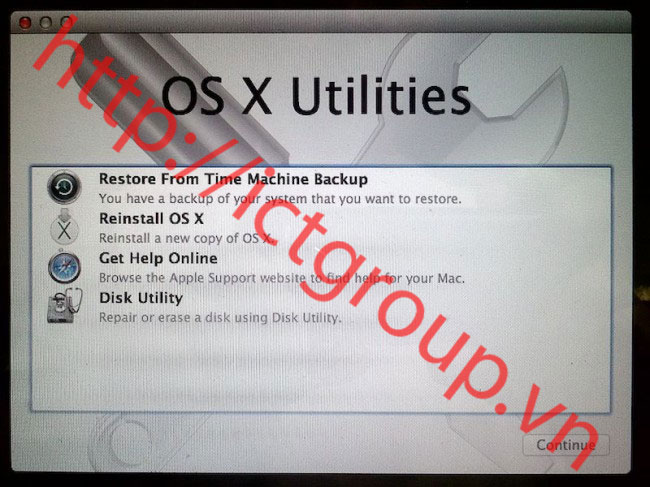
Chọn Disk Utility rồi ấn nút Continue.
Màn hình tiếp theo xuất hiện.
Ổ cứng cũ 160GB có phân vùng Macintosh HD. Ở cứng mới 250GB chưa có phân vùng nào.
Ta chọn ổ cứng mới 250G rồi chọn Partition ở khung đối diện bên phải.
Trong mục Partition Layout chọn 1 Partition.
Trong mục Name bạn có thể để tên phân vùng là Untitled 1 hoặc tên khác tùy bạn.
Trong mục Format bạn chọn Mac OS Extended (Journaled).
Rồi bấm nút Apply. Đợi format
Sau khi format màn hình xuất hiện.
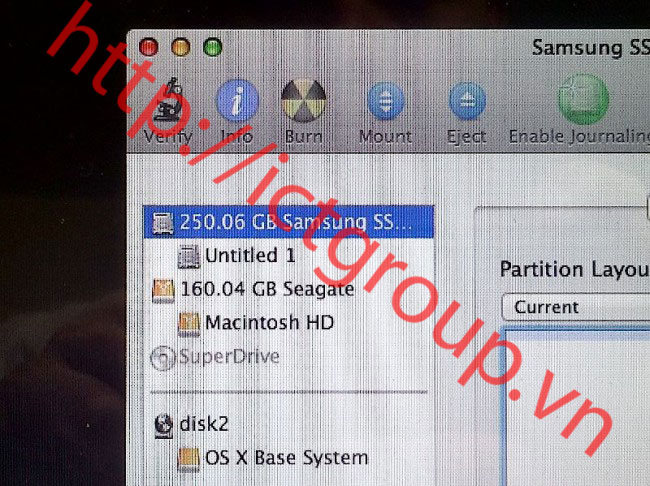
Bây giờ là phần copy sao lưu dữ liệu từ ở cứng cũ sang ổ cứng mới.
Ta kích chuột vào Restore
Màn hình xuất hiện.
Trong mục Source ta kéo thả phân vùng Macintosh HD vào
Trong mục Destination ta kéo thả phân vùng Untitled 1 vào (Nếu bạn đặt tên khác ở bước trên thì kéo cái đó vào đây)
Bấm nút Restore
Một cảnh báo xuất hiện
Ta bấm chọn Erase
Quá trình sao lưa bắt đầu.
Quá trình này có thể kéo dài tùy thuộc dung lượng dữ liệu cũng như tốc độ truyền tải dữ liệu của bộ chuyển đổi. Do đó có thể khi ta đợi không làm gì màn hình có thể tối đi hoặc tăt.
Để xem tiến trình sao lưu đến đâu rồi bạn nhấn phím spacebar (dấu cách) để bật màn hình
Sao lưu hoàn thành phần vùng Untitled 1 sẽ có tên là Macintosh HD.
Thoát khỏi Disk Utility, tắt máy, rút bộ chuyển đổi và ổ cứng cũ ra.
Bật máy sẽ thấy máy khởi động như khi chưa thay ổ mới.
Chú ý: Có thể lần khởi động đầu tiên trên ở cứng mới có thể chậm do thiết bị tự động thiết lập nhận ổ cưng mới.


Tin khác
 Hướng dẫn chạy Mac OSX Yosemite 10.10 với VMWare trên Windows
Hướng dẫn chạy Mac OSX Yosemite 10.10 với VMWare trên Windows
 Hướng dẫn khôi phục lại hệ điều hành Macbook khi máy bị hỏng ổ cứng hoặc nguyên nhân nào đó bị mất hệ điều hành
Hướng dẫn khôi phục lại hệ điều hành Macbook khi máy bị hỏng ổ cứng hoặc nguyên nhân nào đó bị mất hệ điều hành
 Hướng dẫn cài đặt Win7 trên Mac Air Model A1466 EMC 2632.
Hướng dẫn cài đặt Win7 trên Mac Air Model A1466 EMC 2632.
 Khôi phục cài đặt Macbook pro. Cài đặt lại Mac OS Macbook pro không có ổ đĩa
Khôi phục cài đặt Macbook pro. Cài đặt lại Mac OS Macbook pro không có ổ đĩa
 Video Hướng dẫn cài Win 7 trên MacBook Air bằng Boot Camp
Video Hướng dẫn cài Win 7 trên MacBook Air bằng Boot Camp
 Khôi phục cài đặt mặc định Iphone 4 hard reset Iphone 4
Khôi phục cài đặt mặc định Iphone 4 hard reset Iphone 4
 Phá mật khẩu Iphone 5 khôi phục cài đặt mặc đinh Iphone 5 Restore Iphone 5 Remove password Iphone 5
Phá mật khẩu Iphone 5 khôi phục cài đặt mặc đinh Iphone 5 Restore Iphone 5 Remove password Iphone 5
 Steve Jobs cuộc đời sự nghiệp của những khác biệt
Steve Jobs cuộc đời sự nghiệp của những khác biệt
 Video hướng dẫn tháo lắp iPhone 4 Thay màn hình iPhone 4
Video hướng dẫn tháo lắp iPhone 4 Thay màn hình iPhone 4
 Sử dụng Boot Camp để cài đặt Windows 7 trên máy Mac của bạn
Sử dụng Boot Camp để cài đặt Windows 7 trên máy Mac của bạn





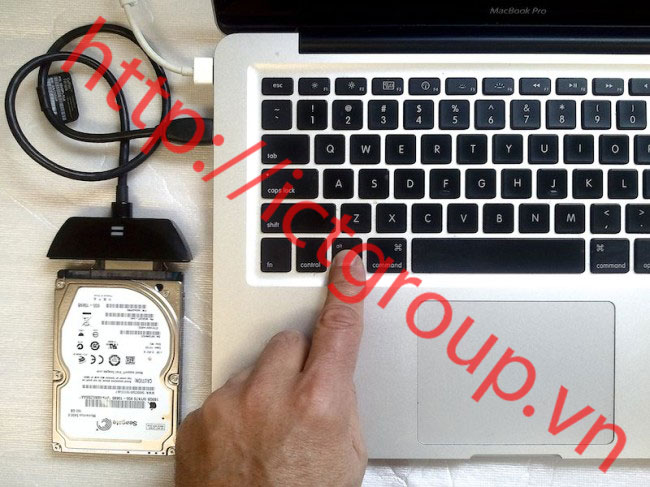
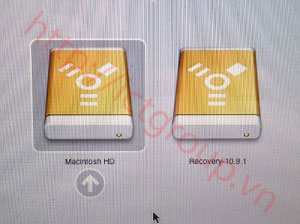
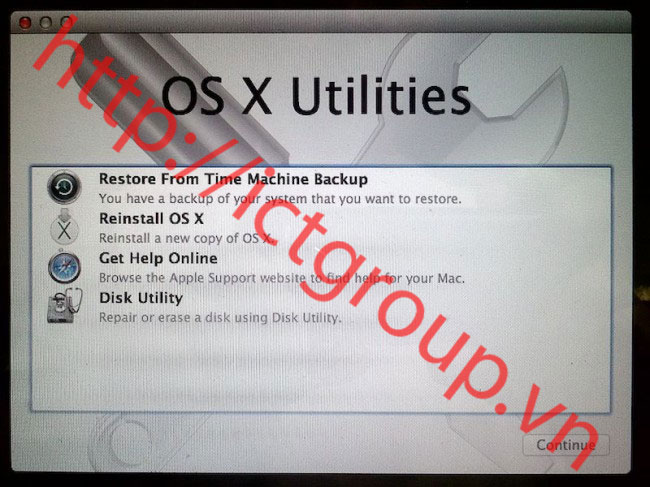
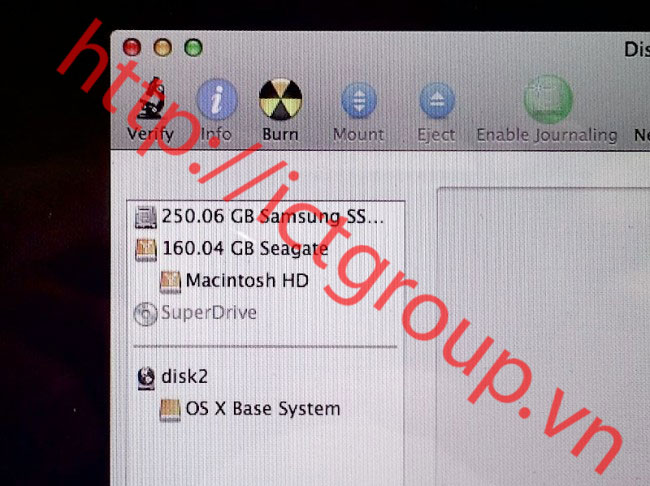
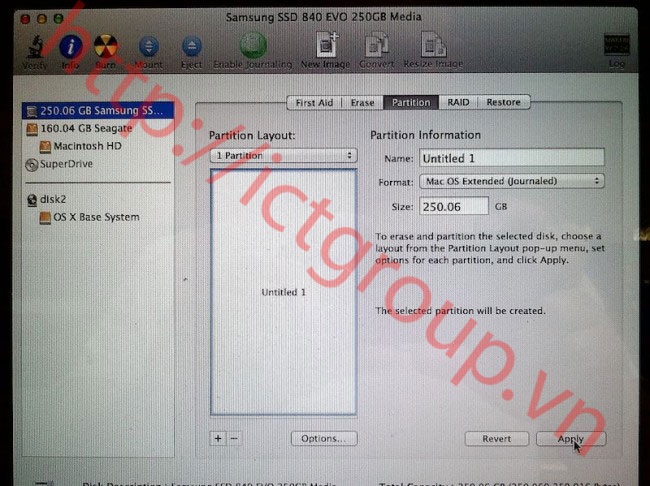
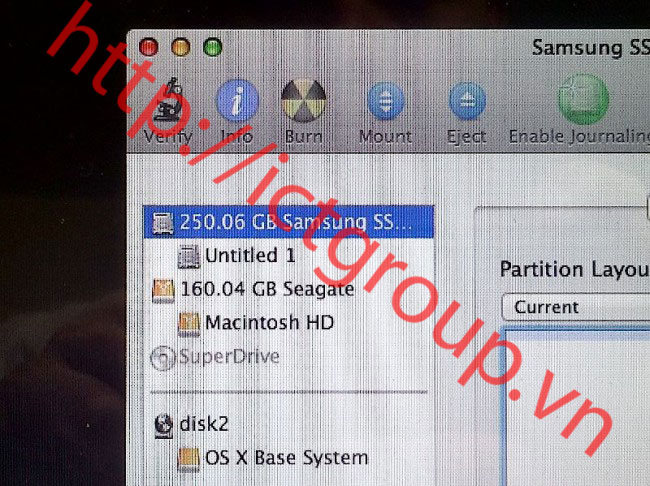
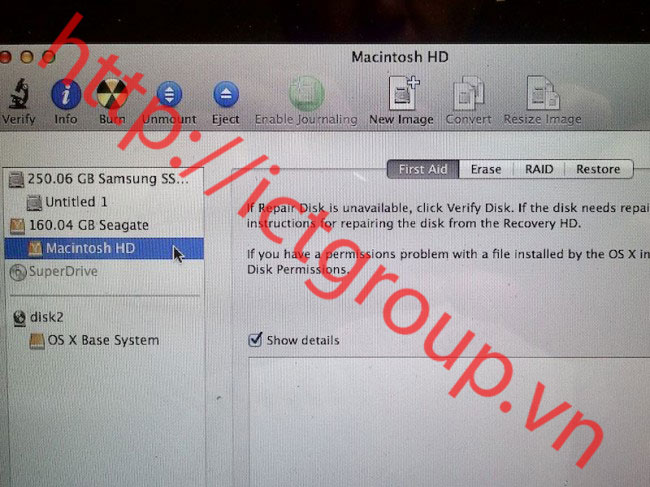
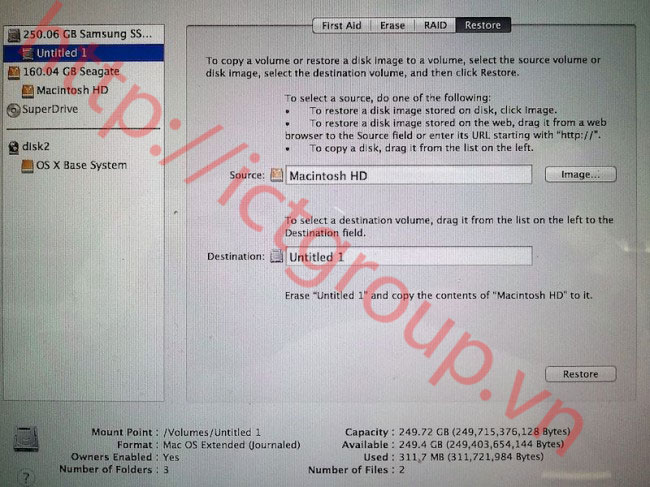
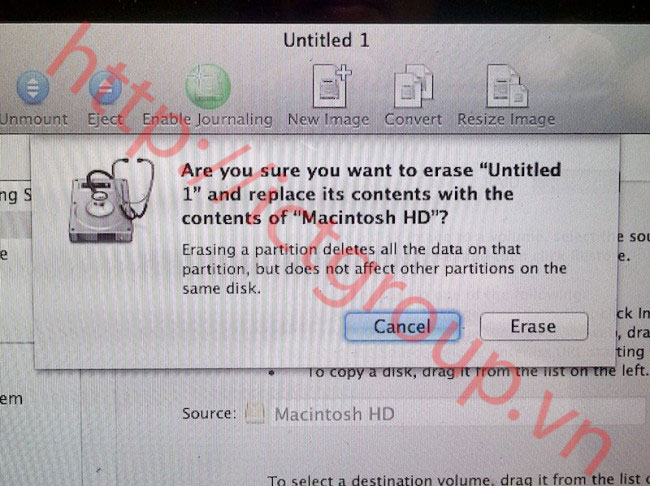
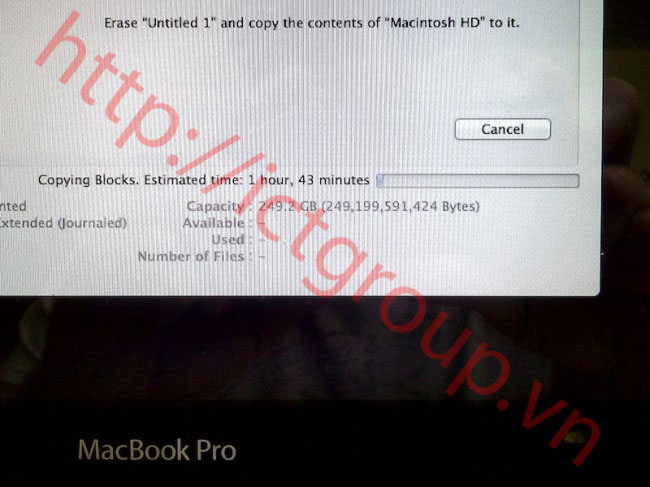
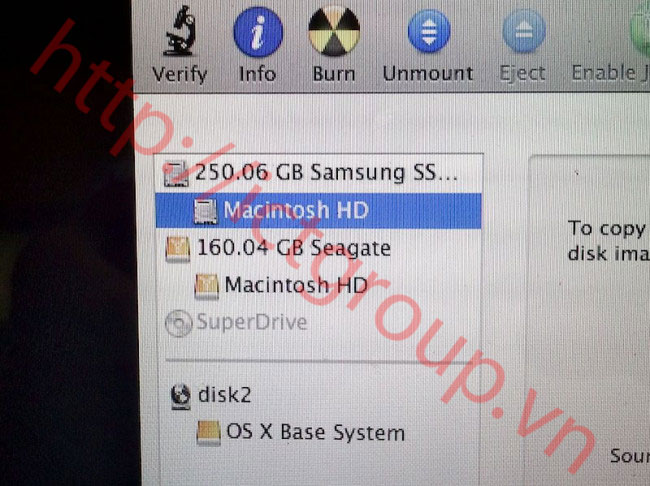
![]() Hướng dẫn chạy Mac OSX Yosemite 10.10 với VMWare trên Windows
Hướng dẫn chạy Mac OSX Yosemite 10.10 với VMWare trên Windows
![]() Hướng dẫn cài đặt Win7 trên Mac Air Model A1466 EMC 2632.
Hướng dẫn cài đặt Win7 trên Mac Air Model A1466 EMC 2632.
![]() Khôi phục cài đặt Macbook pro. Cài đặt lại Mac OS Macbook pro không có ổ đĩa
Khôi phục cài đặt Macbook pro. Cài đặt lại Mac OS Macbook pro không có ổ đĩa
![]() Video Hướng dẫn cài Win 7 trên MacBook Air bằng Boot Camp
Video Hướng dẫn cài Win 7 trên MacBook Air bằng Boot Camp
![]() Khôi phục cài đặt mặc định Iphone 4 hard reset Iphone 4
Khôi phục cài đặt mặc định Iphone 4 hard reset Iphone 4
![]() Phá mật khẩu Iphone 5 khôi phục cài đặt mặc đinh Iphone 5 Restore Iphone 5 Remove password Iphone 5
Phá mật khẩu Iphone 5 khôi phục cài đặt mặc đinh Iphone 5 Restore Iphone 5 Remove password Iphone 5
![]() Steve Jobs cuộc đời sự nghiệp của những khác biệt
Steve Jobs cuộc đời sự nghiệp của những khác biệt

